
时间:2021-12-24 02:35:52 来源:www.win10xitong.com 作者:win10
很多用户在使用win10系统的时候,都遇到了win10开机黑屏只有鼠标箭头的问题,这个问题很典型。win10开机黑屏只有鼠标箭头这样的情况还真的把很多电脑高手都为难住了,要是你想自己解决而不想找专业人士来解决的话,其实我们只需要这样简单的设置:1.在黑屏的界面上按“Ctrl+alt+delete”,可调出任务资源管理器。2.调出任务管理器之后,找到左上角文件,点击后选择“运行新任务”就解决了。接下来就是今天的主要内容,详细说一下win10开机黑屏只有鼠标箭头的教程。
具体步骤如下:
1.在黑屏界面按“Ctrl alt delete”调出任务资源管理器。

2.调用任务管理器后,在左上角找到文件,点击并选择“运行新任务”。
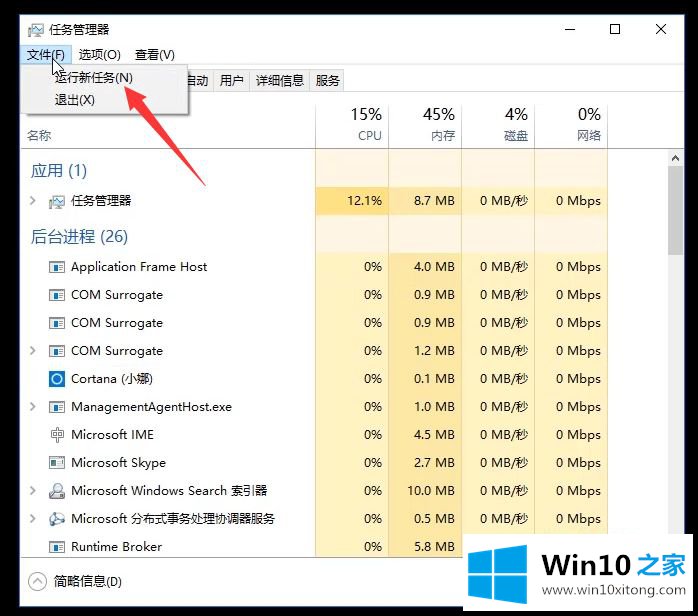
3.输入命令“explorer.exe”,然后单击“确定”。

4.之后可以看到桌面恢复正常。

以上解释是win10黑屏上只有鼠标箭头启动的详细解决方案。如果遇到同样的情况,不妨学习一下上面的方法来解决。
win10开机黑屏只有鼠标箭头的教程就给大家分享到这里了,谢谢大家对本站的关注和支持。